Bugünlerde neredeyse tüm profesyonel dijital fotoğrafçılarla konuştuğunuzda, Raw modunda çekim yapmanın harikalarını kesinlikle duyacaksınız. Genellikle ileri teknoloji kameralarda ve dijital SLR'lerde bulunan bu özellik, bir fotoğrafın tonları ve ayrıntıları üzerinde size çok daha fazla kontrol sağlar. Ama dezavantajları var. Çoğunluğa katılmadan önce, bu formatın güçlü yanlarını en iyi şekilde nasıl kullanacağınızı bildiğinizden emin olun.
Ham ve JPEG
JPEG modunda deklanşöre bastığınızda, kameranın sensörü görüntü verilerini yakalar ve verileri tam renkli bir görüntüye dönüştüren yerleşik bir bilgisayara iletir. Ardından bilgisayar, kameranızın menülerinde tanımladığınız doygunluk, kontrast, keskinleştirme ve diğer görüntü ayarlarını uygular. Son olarak, görüntüyü bir JPEG dosyasına sıkıştırarak orijinal görüntü verilerinin bir kısmını işlem sırasında atar ve ortam kartınızda saklar.
Şimdi bunu Raw modunda fotoğraf çektiğinizde olanlarla karşılaştırın. (Tüm kameralarda Raw modu yoktur. Sizinki varsa, JPEG kalite ayarlarınızla aynı kamera menüsünde bulacaksınız. Erişmek için kameranızın manuel çekim modlarından birine geçmeniz gerekebilir.) Raw modunda deklanşör düğmesi, kameranın sensörü görüntü verilerini yakalar ve medyada depolar kart. Bu kadar. Kamera herhangi bir görüntü işleme veya sıkıştırma işlemi yapmaz; sonuçta ham, işlenmemiş veriler elde edersiniz.
Raw'ın tersi
İşleme adımını atlamak, Raw dosyalarına JPEG benzerlerine göre çeşitli avantajlar sağlar.
Geciken Kararlar Birçok kamera JPEG'leri işleme konusunda çok iyi bir iş çıkarsa da, görüntü ayarlamaları geri alınamaz. Bu nedenle, kameranız çok fazla keskinleştirme uygularsa, ona takılıp kalırsınız. Benzer şekilde, kameranız aşırı doygunluk gösteriyorsa veya renkleri değiştiriyorsa, bu efektleri daha sonra kaldırmak çok zor olabilir.
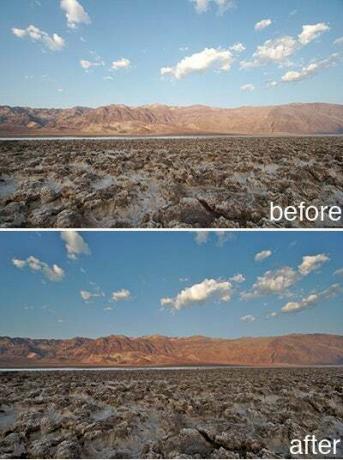 |
Kurtarmayı Vurgulayın Görüntüyü JPEG modunda çekmiş olsaydım, görüntünün bulutlarındaki parlak vurgular onu Çöp Kutusu için yem haline getirebilirdi. Ancak Aperture'ın öne çıkan kurtarma özellikleri sayesinde ayrıntıların çoğunu yeniden yakalayabildim. |
Ancak bir Raw dosyasıyla, bu görüntü işleme kararlarını bilgisayarınızın başına geçene kadar erteleyebilirsiniz. Bu, tam istediğiniz gibi görünen bir görüntü elde etme şansınızın daha yüksek olduğu anlamına gelir. Örneğin, beyaz dengesi kötü olan bir Raw dosyasıyla asla karşılaşmazsınız.
Daha Fazla Resim Verisi Çoğu dijital kameradaki görüntü sensörleri piksel başına 10 veya 12 bit veri yakalasa da, JPEG dosyaları piksel başına yalnızca 8 bit veri depolayabilir. Bu nedenle, kameranızın oldukça önemli miktarda renk verisi atması gerekir. Raw dosyalarını 8 bit görüntüler olarak işleyebilmenize rağmen, bunları 16 bit görüntüler olarak da işleyebilir, böylece kameranızın yakaladığı tüm renk verilerini koruyabilirsiniz. Eldeki bu ekstra renk verileriyle, şeritlenme veya lekeli desenler görmeden geniş düzeyler veya doygunluk değişiklikleri gibi büyük görüntü ayarlamaları yapabilirsiniz.
Sıkıştırma Yok Bir JPEG dosyası oluşturmak için kullanılan sıkıştırma türü, bloklu eserler ve desenler oluşturarak görüntünüzü bozabilir. Resimleriniz kameradan çıkar çıkmaz iyi görünse de, iş akışınızın ek sıkıştırma uygulamadığından emin olmanız gerekir.
Raw'ın dezavantajı
Tabii ki Raw formatının da dezavantajları var.
Daha Büyük Dosyalar, Daha Düşük Hızlar Veriler sıkıştırılmamış olduğundan, Raw dosyaları JPEG benzerlerinden çok daha büyüktür (bazıları TIFF dosyalarından daha küçük olsa da). Bu, çekim sırasında daha fazla kamera depolama alanına ve ayrıca düzenleme için daha fazla disk alanına ihtiyacınız olacağı anlamına gelir ve arşivleme. Ayrıca kameranızın bu büyük dosyaları ortam kartına yazması daha uzun sürebilir. Fotoğraf makinesine bağlı olarak, tek bir seri çekimde aynı sayıda görüntü çekmeyebilir.
Ek İşleme JPEG formatı artık evrensel bir standarttır. Görüntüleri kameranızdan alıp hemen bir görüntü düzenleyicide, kataloglayıcıda ve hatta çoğu e-posta programında açabilirsiniz. Raw dosyaları hakkında konuştuğumuzda, JPEG veya TIFF gibi tek bir standartlaştırılmış dosya biçiminden değil, her kameranın özel veri biçiminden bahsediyoruz. Bu dosyalarla çalışmak için, kameranın görüntüleme özelliklerini anlayan ve işlenmemiş verilerini doğru bir şekilde görüntüye dönüştürebilen bir yazılıma ihtiyacınız vardır. Bu adım, farklı yazılımların aynı Ham verileri farklı şekillerde işleyebilmesi gerçeğiyle daha da karmaşık hale gelir.
Üçüncü taraf yazılımlara olan bu güven, bir zamanlar Raw modunda çekim yapmak için ciddi bir dezavantaj oluşturuyordu. Ancak son zamanlarda, bir dizi uygulama, Raw dosyalarıyla çalışmayı JPEG'leri kullanmak kadar kolay hale getirdi (sonraki sayfada "Bir Raw Dönüştürücü Seçme" bölümüne bakın). Aslında Apple, OS X 10.4'te bir Raw dönüştürücü oluşturdu. Ancak, seçtiğiniz yazılımın, ister eski ister yepyeni bir kamera olsun, sahip olduğunuz belirli kamera modelini desteklediğinden emin olmalısınız.
Uç
Gölgeler için Vur Ham dosyalar, parlak tonlar için koyu tonlardan çok daha fazla bilgi depolar. Film fotoğrafçıları, vurgularını korumak için az pozlamaya alışkın olsalar da, Raw modunda çekim yaparken aşırı pozlama tarafında hata yapmak aslında daha iyidir. Aperture ve Adobe Camera Raw gibi yazılımlar, gölgeleri yeniden oluşturmak için orta tonları koyulaştırırken bazı parlak noktaları kurtarabilir. Bu, resimlerinizi az pozlamış olsaydınız göreceğinizden daha az gürültülü gölgelerle sonuçlanır.
Ne zaman Raw'a geçileceğini bilmek
Çoğu durumda, size en iyi hizmet, kameranın çekim modunu duruma göre ayarlamaktır. Düzenlemek için fazla zaman harcamak istemediğiniz hızlı anlık görüntüler için Raw modunda çekim yapmanın hiçbir avantajı yoktur. Ancak, tam olarak doğru yapmanız gereken çekimler yapıyorsanız veya zorlu bir aydınlatma durumuyla uğraşıyorsanız, Raw dosyaları en büyük esnekliği sunar. Ayrıca, büyük baskılar veya dramatik ton değişiklikleri yapmayı planlıyorsanız önemli olabilecek daha fazla görüntü verisi sağlarlar.
Neyse ki, Raw modunda çekim yapmaya karar vermek geri alınamaz bir taahhüt değil. Duruma göre Raw ve JPEG modları arasında serbestçe geçiş yapabilirsiniz. Hatta bazı kameralar, her çekimde her iki dosya türünü de yazan ve size her iki dünyanın da en iyisini sunan bir Raw + JPEG modu sunar.
Ham dönüştürücü seçme
Mac OS X 10.4 yerleşik bir Raw dönüştürücüye sahip olduğundan, en azından çoğu Raw görüntüsünü Önizleme'de görüntüleyebilirsiniz. Ancak asıl mesele olan bu Ham verileri düzenlemek için ek yazılıma ihtiyacınız olacak. İşte en popüler seçeneklerden bazıları.
iPhoto Apple'ın tüketici düzeyinde görüntü uygulaması (; parçası iLife ‘06, 79 $), Raw dosyalarıyla tıpkı JPEG'lerde olduğu gibi çalışmanıza izin vererek formatlar arasında geçiş yapmayı kolaylaştırır. iPhoto'nun düzenleme özellikleri iyi ama basit. Raw formatının özelliklerinden gerçekten yararlanmak için daha gelişmiş kontrollere sahip bir uygulama isteyeceksiniz.
diyafram Apple'ın 299 dolar diyafram ( ) iPhoto'nun düzenleme özelliklerini görüntünüzün beyaz dengesi, kontrastı, kumlanma azaltma, keskinleştirme ve daha fazlası üzerinde daha hassas kontrolle geliştirir. Ayrıca, Aperture'ın düzenleme özellikleri eşsizdir. Aperture ayrıca, seçici düzenlemeler yapmanız veya kompozitler oluşturmanız gerektiğinde Adobe Photoshop ile mükemmel entegrasyon sağlar. Eleştirmenler ve profesyonel fotoğrafçılar, Aperture'ın ilk sürümünü Raw dönüşümlerinin kalitesi nedeniyle benzer şekilde eleştirseler de, Apple, 1.1 güncellemesinde bu sorunu ele aldı.
iPhoto ve Aperture'ın diğer birçok Raw dönüştürücüye (Photoshop'un Camera Raw'u dahil) göre avantajlarından biri, dönüştürme sürecini diğer düzenleme görevlerinden ayırmamasıdır. Diğer düzenleyicilerle, önce bir Ham dönüşüm gerçekleştirmeniz ve ardından düzenlemeniz gerekir. Ham dönüştürme ayarlarınızın tam olarak doğru olmadığı ortaya çıkarsa, görselinizi atmanız ve baştan başlamanız gerekir. Diğer bir fark, Apple'ın iş akışına yaklaşımıdır. Aperture ve iPhoto, yönetilen bir yaklaşım benimsiyor ve birçok temizlik işini sizin yerinize yapıyor. Bu, diğer uygulamalarla entegrasyonu karmaşıklaştırsa da, tek yapmak istediğiniz fotoğrafları düzenlemek ve çıktısını almaksa, bu yaklaşımı tercih edebilirsiniz.
Camera Raw her ikisine de dahildir Photoshop CS2 (; 649 dolar) ve Photoshop Öğeleri 4 (; $80), Adobe'nin mükemmel Raw dönüştürücüsü, çok çeşitli kameraları destekler ve dönüştürme sürecini iyileştirmek için kapsamlı bir araç seti içerir. Aperture gibi, bir görüntüden başka türlü yararsız olabilecek bazı aşırı pozlanmış vurguları bile kurtarabilir. Ve karmaşık düzenleme görevleri için Photoshop sadece bir tık ötenizde. Apple'ın tekliflerinin aksine, Camera Raw oldukça manuel bir iş akışına sahiptir. Görüntüleri klasörler halinde gruplandırmalı ve nerede olduklarını takip etmelisiniz. Farklı uygulamaları ve çıktı türlerini içeren karmaşık bir iş akışınız varsa, bu düzeyde kontrolün keyfini çıkarabilirsiniz.
Işık odası Basın zamanında, Adobe'nin Lightroom'u ücretsiz beta yazılımı olarak mevcuttu. Lightroom ayrıca Raw dönüştürmeleri için Photoshop Camera Raw'u kullanır ve büyük görüntü yığınlarıyla çalışmanın daha kolay bir yolunu sunar. Lightroom'un rekabette nasıl olduğunu söylemek için henüz çok erken, ancak çok fazla umut vaat ediyor ve göz kulak olmaya değer.
[ Ben Long, San Francisco merkezli bir yazar ve fotoğrafçıdır. aynı zamanda yazarıdır Camera Raw'a Başlarken (Peachpit Press, 2006). ]
